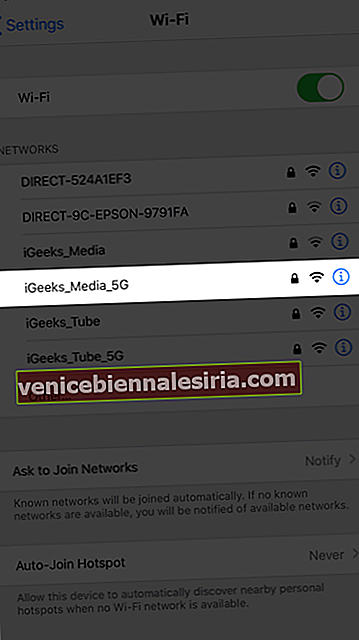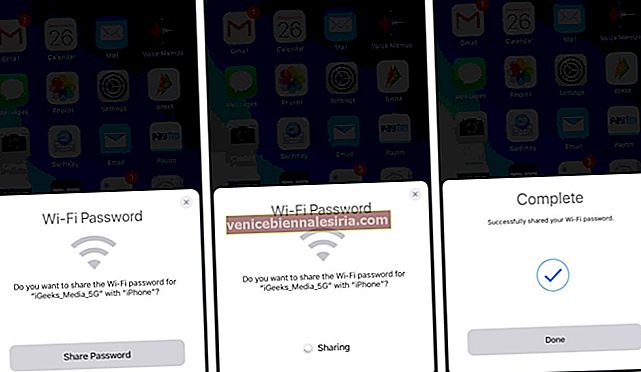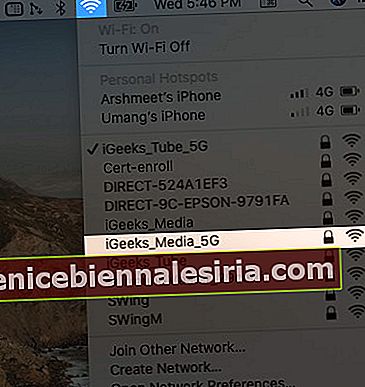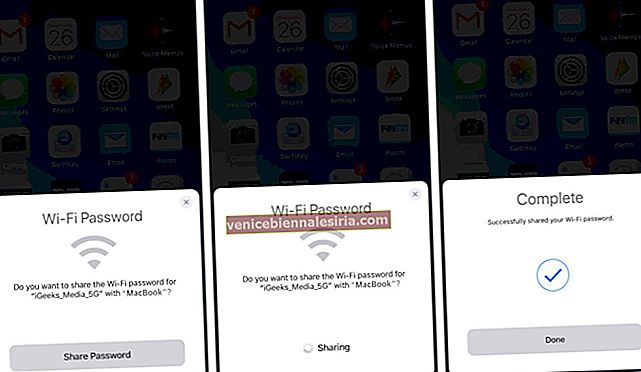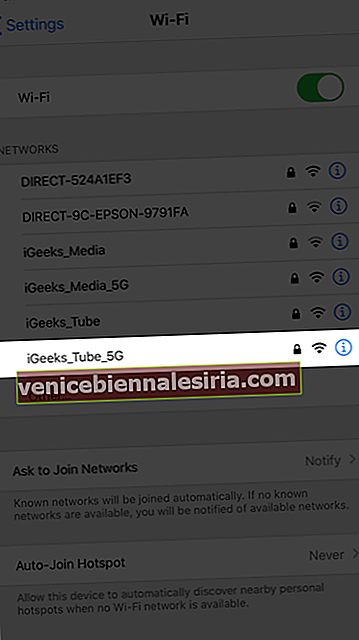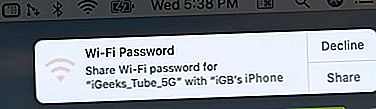Salah satu soalan yang paling kerap ditanyakan oleh keluarga atau rakan anda yang mengunjungi tempat anda ialah; 'Kata Laluan WiFi Anda.' Pernahkah anda bosan membagikannya kepada semua orang atau menaipnya untuk orang lain apabila mereka gagal mendengar kata laluan kompleks anda dengan betul? Baiklah, ini bukan masalah semasa anda menggunakan peranti Apple. Anda betul membaca; sekarang, anda boleh berkongsi kata laluan WiFi dari iPhone, iPad, atau Mac anda dengan sekelip mata. Inilah caranya untuk melakukannya.
- Siapa yang Boleh Berkongsi Kata Laluan Wi-Fi?
- Cara Berkongsi Kata Laluan WiFi Dari iPhone ke iPhone
- Cara Berkongsi Kata Laluan WiFi Dari iPhone ke Mac
- Cara Berkongsi Kata Laluan WiFi Dari Mac ke iPhone
- Tidak Boleh Berkongsi Kata Laluan WiFi Anda?
Siapa Yang Boleh Berkongsi Kata Laluan WiFi?
Ciri ini agak baru dan dilancarkan dengan pelancaran iOS 11. Oleh itu, terdapat beberapa spesifikasi sistem yang perlu dipatuhi oleh peranti anda untuk memanfaatkan fitur tersebut. Berikut senarai pematuhan:
-
- Wi-Fi dan Bluetooth ciri mesti diaktifkan dalam kedua-dua peranti dan mereka seharusnya berada di dalam julat.
- Hotspot Peribadi peranti anda harus dimatikan .
- Anda Apple ID dapat diselamatkan dalam permohonan kenalan orang lain.
- Ciri ini hanya tersedia untuk iOS 11 atau lebih baru dan macOS High Sierra atau lebih baru .
Cara Berkongsi Kata Laluan WiFi Dari iPhone ke iPhone
- Pilih rangkaian WiFi anda di iPhone yang ingin anda sambungkan.
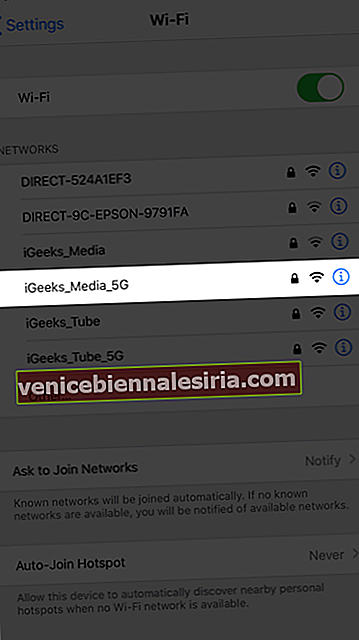
- Anda akan melihat pop timbul di iPhone anda, meminta kebenaran untuk berkongsi kata laluan anda .
- Ketuk padanya , dan peranti lain kini akan disambungkan ke WiFi anda.
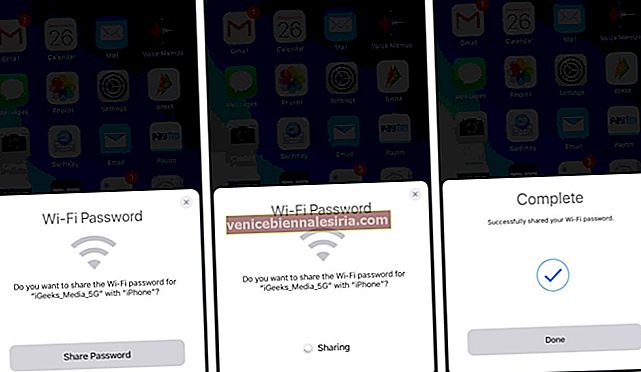
Cara Berkongsi Kata Laluan WiFi Dari iPhone ke Mac
- Pada Mac, pilih rangkaian WiFi anda untuk sambungan .
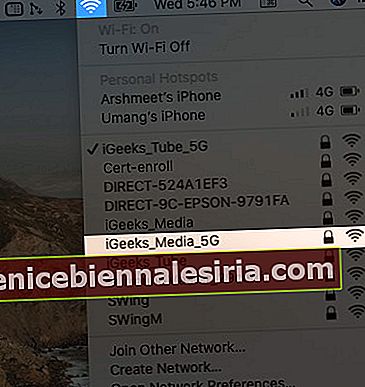
- Anda akan melihat pop timbul di iPhone anda, meminta kebenaran untuk berkongsi kata laluan anda .
- Ketuk padanya , dan Mac kini disambungkan ke WiFi anda.
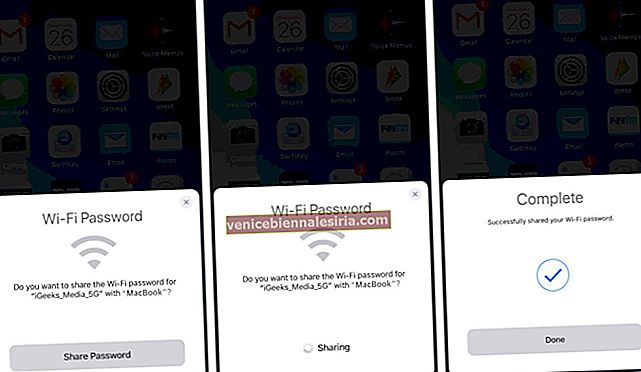
Cara Berkongsi Kata Laluan WiFi Dari Mac ke iPhone
- Pilih rangkaian WiFi anda di iPhone yang ingin anda sambungkan.
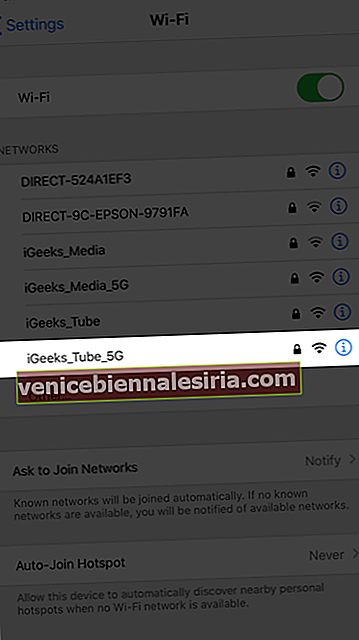
- Anda akan melihat pemberitahuan pop timbul di Mac anda , meminta izin anda untuk berkongsi kata laluan.
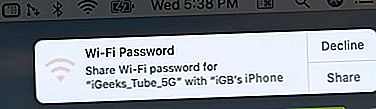
- Klik padanya , dan iPhone kini disambungkan ke WiFi anda.
Tidak Boleh Berkongsi Kata Laluan WiFi Anda?
Katakan anda tidak dapat berkongsi kata laluan menggunakan langkah-langkah yang disebutkan di atas, berikut adalah dua perkara yang boleh anda cuba selesaikan masalah yang sama. Mereka adalah:
- Pertimbangkan untuk memulakan semula kedua-dua peranti untuk mencuba membuat sambungan semula.
- Sekiranya masalah berterusan, pertimbangkan untuk memasukkan kata laluan secara manual di peranti lain.
Melog masuk
Langkah-langkah yang disebutkan untuk berkongsi kata laluan dengan peranti Apple lain diuji dengan baik dan digunakan oleh banyak pengguna iPhone, iPad, dan Mac di seluruh dunia. Setelah mengatakan ini, jika peranti anda mematuhi semua spesifikasi teknikal yang diperlukan, semestinya tidak akan ada masalah.
Walau bagaimanapun, jika anda masih menemui masalah atau mempunyai pertanyaan lain yang memerlukan bantuan kami, sila berhubung dengan kami di bahagian komen. Sekiranya ini membantu anda, inilah sumber lain yang dapat membantu anda menghidupkan panggilan WiFi pada iPhone dan peranti lain.
Anda mungkin juga suka membaca ini:
- iOS 14: Cara Menukar Rangkaian WiFi di Pusat Kawalan pada iPhone